วิธีปลดล็อคหน้าจอ Huawei เพื่อเข้าถึงโทรศัพท์ของคุณอีกครั้ง
รหัสผ่านหน้าจอล็อกของ Huawei มีความสำคัญอย่างยิ่ง เนื่องมาจากความปลอดภัยที่มอบให้กับข้อมูลของคุณ อย่างไรก็ตาม ผู้ใช้บางรายมักเปลี่ยนรหัสผ่านหน้าจอล็อกเพื่อเพิ่มความปลอดภัยในระยะยาว อย่างไรก็ตาม การกระทำเช่นนี้เป็นสาเหตุหลักที่ทำให้ผู้ใช้โทรศัพท์ Huawei ลืมรหัสผ่านโดยไม่ได้ตั้งใจ
คุณเป็นหนึ่งในคนที่ประสบปัญหาเดียวกันหรือเปล่า? เราช่วยคุณได้! บทความนี้จัดทำขึ้นเพื่อช่วยคุณ ปลดล็อคโทรศัพท์มือถือ Huaweiบทความนี้ประกอบด้วย 5 วิธีที่ได้รับการพิสูจน์และทดสอบแล้วในการปลดล็อกโทรศัพท์ Android ยี่ห้อดังกล่าวโดยไม่มีปัญหาใดๆ คุณจะเข้าใจวิธีเหล่านั้นได้ในไม่ช้าเมื่อเลื่อนลงมาด้านล่างในโพสต์นี้
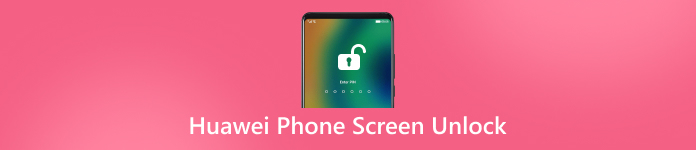
ในบทความนี้:
ส่วนที่ 1: ปลดล็อคโทรศัพท์ Huawei โดยไม่ต้องใช้รหัสผ่าน
รหัสผ่านที่ถูกต้องคือวิธีที่ถูกต้องในการปลดล็อกโทรศัพท์ Huawei ของคุณ อย่างไรก็ตาม หากคุณลืมรหัสผ่านโดยไม่ได้ตั้งใจ จะเป็นขั้นตอนที่แตกต่างออกไป imyPass เอนี่พาสโก ช่วยให้คุณปลดล็อกโทรศัพท์ Huawei ได้โดยไม่ต้องใส่รหัสผ่านที่ถูกต้อง! สามารถลบรหัสผ่านดิจิทัลทั้งหมดบนโทรศัพท์ Huawei ของคุณได้ ไม่ว่าจะเป็นลายนิ้วมือ รูปแบบใบหน้า Face ID และอื่นๆ อีกมากมาย ข้อดีที่สุดของเครื่องมือนี้คือคุณสามารถใช้กับโทรศัพท์ Android หลายรุ่น เช่น โทรศัพท์ Google, LG, Lenovo, Oppo, Xiaomi, Infinix และอื่นๆ อีกมากมาย
นอกจากนี้ เครื่องมือนี้ไม่จำเป็นต้องเชื่อมต่ออินเทอร์เน็ตเมื่อปลดล็อกโทรศัพท์ Huawei ของคุณ รองรับการเชื่อมต่อ USB ซึ่งเหมาะสำหรับผู้ที่ไม่ค่อยพึ่งพาการเชื่อมต่ออินเทอร์เน็ต เช่น Wi-Fi โปรดทำตามขั้นตอนด้านล่างเพื่อดูวิธีการใช้งานเครื่องมือนี้
กรุณาดาวน์โหลด imyPass เอนี่พาสโก บนคอมพิวเตอร์ของคุณ โปรดไปที่เว็บไซต์หลักเพื่อเรียนรู้วิธีดาวน์โหลดซอฟต์แวร์ หลังจากนั้น ให้ตั้งค่า ติดตั้ง และเปิดคอมพิวเตอร์ ซึ่งเป็นขั้นตอนหลักสำหรับกระบวนการนี้
คุณจะสังเกตเห็นเครื่องมือหลักของซอฟต์แวร์บนอินเทอร์เฟซแรก โปรดคลิกที่ ลบรหัสผ่านหน้าจอ ปุ่มหรือปุ่ม เริ่ม ปุ่มด้านล่าง จากนั้นเครื่องมือจะโหลดเพื่อเข้าสู่กระบวนการถัดไป
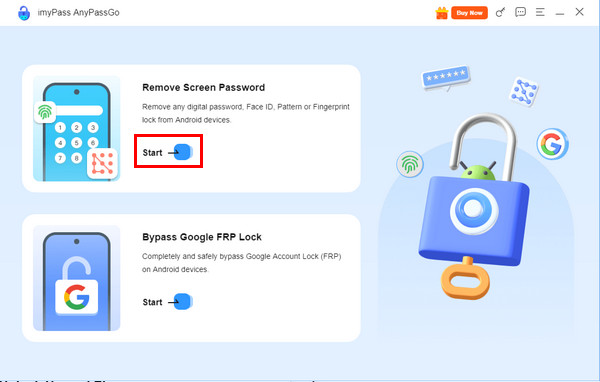
คุณต้องค้นหายี่ห้อโทรศัพท์ Android ของคุณซึ่งก็คือ หัวเว่ยปุ่มแบรนด์จะปรากฏที่ด้านบนของอินเทอร์เฟซหลัก โปรดคลิกปุ่มนี้เพื่อดูขั้นตอนถัดไปในการปลดล็อกโทรศัพท์ Huawei
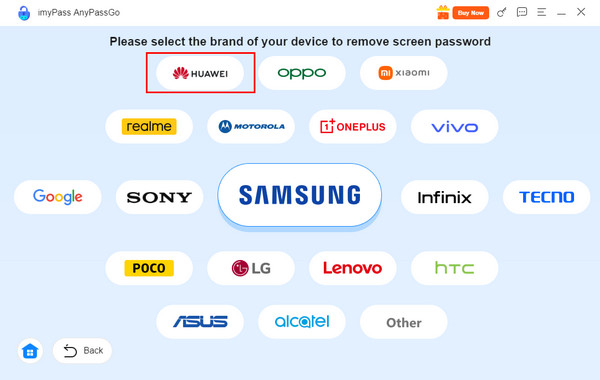
เตรียมสาย USB ที่ใช้งานได้และเข้ากันได้กับโทรศัพท์ Huawei ของคุณ จากนั้น เลือก ลบตอนนี้ ปุ่มทางด้านขวา ทำตามคำแนะนำบนหน้าจอ แล้วกระบวนการปลดล็อกรหัสผ่าน Huawei ที่คุณลืมจะเริ่มต้นขึ้น
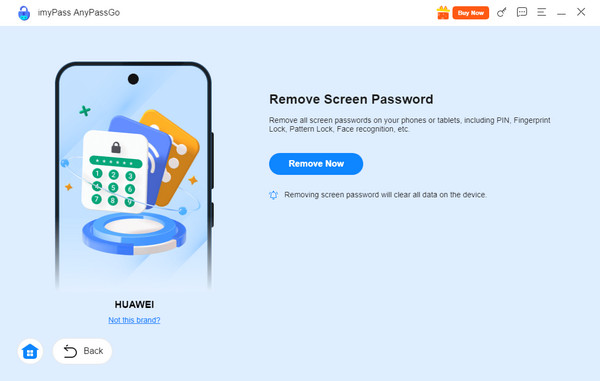
ส่วนที่ 2: ปลดล็อคโทรศัพท์ Huawei ผ่าน Find My Phone
คุณเคยทำโทรศัพท์ Huawei หายมาก่อนไหม? คุณอาจรู้จักฟีเจอร์ Find My Phone ฟีเจอร์นี้ช่วยให้คุณติดตามโทรศัพท์ Huawei ที่หายหรือวางผิดที่ คล้ายกับ Find My iPhone หรือ iPad หรือ Find Hub ข้อดีของฟีเจอร์นี้คือสามารถใช้ติดตามได้ ปลดล็อครูปแบบล็อคตัวเลข ตัวอักษรและตัวเลข และประเภทล็อคหน้าจออื่นๆ
อย่างไรก็ตาม โปรดตรวจสอบให้แน่ใจว่ามีบัญชี Huawei อยู่ในโทรศัพท์ Huawei ที่ถูกล็อกอยู่ หากไม่เป็นเช่นนั้น จะไม่สามารถปลดล็อกด้วยฟีเจอร์ค้นหาโทรศัพท์ของฉันได้ วิธีปลดล็อกหน้าจอล็อกของ Huawei ด้วยฟีเจอร์นี้คืออะไร? ขั้นตอนด้านล่างนี้เป็นคำแนะนำโดยละเอียด
เปิดคอมพิวเตอร์หรืออุปกรณ์อื่นที่มีเว็บเบราว์เซอร์ จากนั้นค้นหา คลาวด์ หัวเว่ย เว็บไซต์ จากนั้นคุณจะถูกขอให้ลงชื่อเข้าใช้บัญชี Huawei ที่เชื่อมโยงกับโทรศัพท์ Huawei ที่ถูกล็อก ป้อนบัญชีเพื่อลงชื่อเข้าใช้และแตะ ค้นหาอุปกรณ์ ปุ่มทางด้านซ้าย
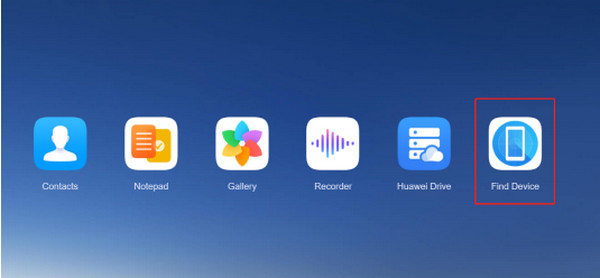
ค้นหาชื่อโทรศัพท์ Huawei ที่คุณลืมรหัสผ่าน หลังจากนั้น คุณจะเห็นตัวเลือกเพิ่มเติมสำหรับโทรศัพท์ Huawei โปรดเลือก ลบข้อมูล ปุ่มจากหน้าจอหลักเพื่อดำเนินการต่อ
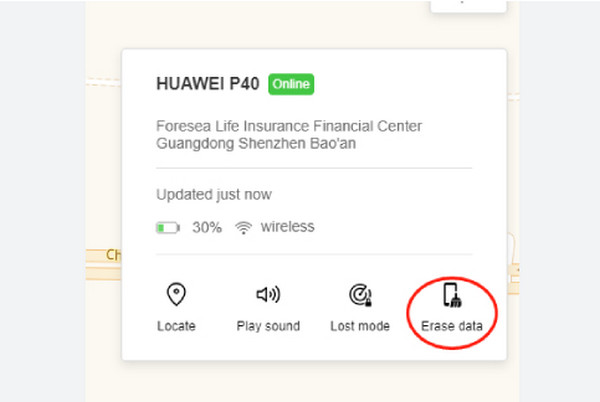
ฟีเจอร์นี้จะขอให้คุณป้อนรหัสผ่าน Huawei ID จากกล่องเล็กๆ วิธีนี้จะช่วยให้คุณตรวจสอบความถูกต้องของขั้นตอนได้ ป้อนรหัสผ่านให้ถูกต้องแล้วคลิก ตกลง ปุ่มเพื่อยืนยันการดำเนินการ
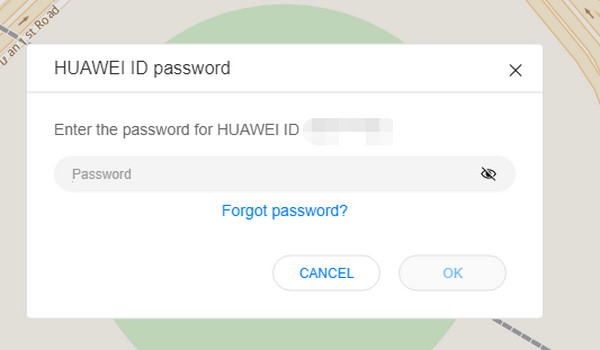
ส่วนที่ 3: ฮาร์ดรีเซ็ตและปลดล็อคโทรศัพท์ Huawei
เมื่อโทรศัพท์ Huawei ถูกล็อกเนื่องจากไม่ทราบรหัสผ่าน คุณจะไม่สามารถทำอะไรกับแอปและฟีเจอร์อื่นๆ ได้ ข้อดีคือคุณสามารถใช้ปุ่มทางกายภาพเพื่อรีเซ็ตเครื่องและรีเซ็ตเป็นค่าโรงงานได้
โปรดทราบว่าปุ่มสำหรับฮาร์ดรีเซ็ตโทรศัพท์ Huawei ของคุณนั้นขึ้นอยู่กับรุ่น ไม่ต้องกังวล เพราะปุ่มแต่ละปุ่มแทบจะเหมือนกัน นอกจากนี้ โปรดตรวจสอบให้แน่ใจว่าไม่มีปุ่มที่เสียหายบนโทรศัพท์ Huawei ของคุณ เพราะปุ่มเหล่านั้นจะใช้เพื่อเลือกตัวเลือกต่างๆ โปรดทำตามขั้นตอนด้านล่างเพื่อเรียนรู้วิธีการดำเนินการนี้
สมมติว่าโทรศัพท์ Huawei ของคุณเปิดอยู่ โปรดกดปุ่ม พลัง กดปุ่มด้านข้างค้างไว้จนกระทั่งโทรศัพท์ Huawei ปิดเครื่อง จากนั้นกดปุ่มเพิ่มระดับเสียงพร้อมกับปุ่มเปิด/ปิดค้างไว้สองสามวินาที
ดิ โหมดการกู้คืน หน้าจอจะปรากฏบนหน้าจอ จะมีสี่ตัวเลือกจากอินเทอร์เฟซหลัก โปรดเลือก ล้างข้อมูล ปุ่มที่ใช้นั้นจะใช้ปุ่มทางกายภาพที่มีอยู่ เนื่องจากกระบวนการนี้ไม่อนุญาตให้สัมผัสหน้าจอ
หน้าจอใหม่จะแสดงตัวเลือกชุดอื่น ๆ ให้คุณเลือก รีเซ็ตเป็นค่าโรงงาน จากรายการโดยใช้ปุ่มทางกายภาพ หลังจากนั้น หน้าจอ Huawei จะปรากฏขึ้นเพื่อแจ้งว่าการฮาร์ดรีเซ็ตเสร็จสมบูรณ์แล้ว
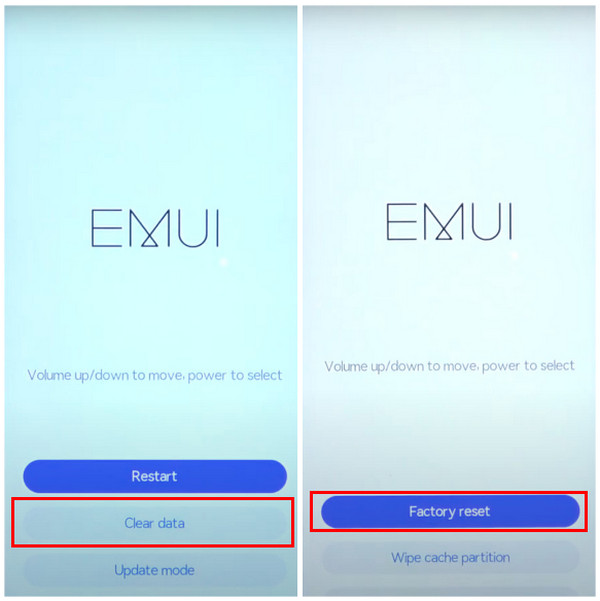
ส่วนที่ 4: ปลดล็อคโทรศัพท์ Huawei โดยใช้ฟีเจอร์ลืม
Huawei มีฟีเจอร์ "ลืมรหัสผ่าน" ซึ่งสามารถใช้งานได้เมื่อคุณป้อนรหัสผ่านผิดติดต่อกันจากหน้าจอล็อก ฟีเจอร์นี้จำเป็นต้องใช้บัญชี Google ที่เชื่อมโยงกับโทรศัพท์มือถือที่กล่าวถึง อย่างไรก็ตาม ฟีเจอร์นี้ไม่สามารถใช้งานได้กับ Huawei เวอร์ชันล่าสุด ใช้งานได้เฉพาะกับเวอร์ชันก่อนหน้าเท่านั้น เทคนิคนี้ยังสามารถใช้เพื่อ ปลดล็อคโทรศัพท์ Samsung, Oppo และยี่ห้ออื่นๆ
เปิดโทรศัพท์ Huawei ของคุณแล้วป้อนรหัสผ่านผิดติดต่อกัน จากนั้นคุณจะเห็นหน้าต่างเล็กๆ บนหน้าจอ โปรดแตะ ตกลง ปุ่มตรงกลางเพื่อดำเนินการต่อ จะมีชุดตัวเลือกใหม่ปรากฏขึ้นที่ด้านล่าง
แตะ ลืมรูปแบบ/รหัสผ่าน ที่ด้านล่างขวา จากนั้นคุณจะต้องป้อนบัญชี Google ที่เชื่อมโยงกับโทรศัพท์ Huawei แตะปุ่มลงชื่อเข้าใช้เพื่อปลดล็อกโทรศัพท์ Huawei
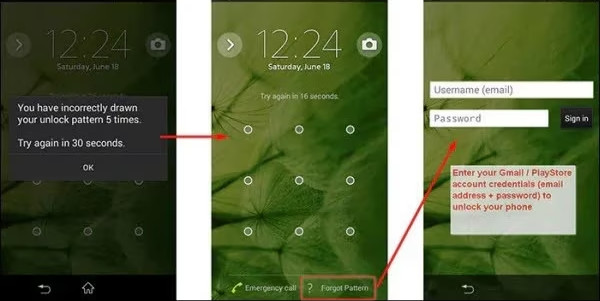
ส่วนที่ 5: ขอความช่วยเหลือจากฝ่ายบริการลูกค้าของ Huawei
ผู้ใช้ Huawei โชคดีมากที่มีสายด่วนบริการลูกค้าให้ติดต่อเมื่อโทรศัพท์มีปัญหา เพียงเข้าไปที่เว็บไซต์ Huawei Care แล้วขอความช่วยเหลือ คุณสามารถติดต่อพวกเขาได้ผ่านสายด่วน แชทสด และอีเมล
บทสรุป
คุณได้เห็นวิธีการง่ายๆ ห้าวิธีแล้ว ปลดล็อคโทรศัพท์มือถือ Huaweiบทความนี้มีประโยชน์มากเลยนะ ใช่ไหม? นอกจากนี้ imyPass เอนี่พาสโก เป็นเครื่องมือจากบุคคลที่สามที่สามารถปลดล็อกโทรศัพท์ Huawei ของคุณได้โดยไม่ต้องใช้รหัสผ่านที่ถูกต้อง คุณสามารถดาวน์โหลดเครื่องมือนี้และสำรวจด้วยตัวคุณเองได้
โซลูชั่นสุดฮอต
-
ปลดล็อค Android
-
ปลดล็อก iOS
-
เคล็ดลับรหัสผ่าน
-
เคล็ดลับ iOS

